Cine este denwer (Denver), și ceea ce este pentru modul de instalare și să configurați placa să corect
Cine este Denwer (Denver)? Și ce este pentru?
Cum se instalează în mod corespunzător și să configurați?
Sfaturi pentru începători Web-masterat.
Pentru ce a fost și ce reprezintă? În dosarul „Programe“ al unității veți găsi un fișier: «Denwer3.exe» - aceasta este o arhivă cu programul în sine. Aceasta ne permite să dezvolte site-uri de pe computerul local, care nu au acces la Internet! Este foarte convenabil pentru cei care sunt angajate în Web Design! Având toate Emulatoarele necesare, puteți sta la computerul de acasă și o ceașcă de cafea de a gândi, de a crea site-uri. Cu Denver este întotdeauna ușor pentru a verifica funcționarea tuturor paginilor site-ului viitorului, cum va arăta în diferite browsere, și așa mai departe! Dacă doriți să faceți site-uri web pentru tine de a găsi Denver!
Instalarea este foarte simplu, dublu-clic pe fișierul, veți vedea această fereastră:

Faceți clic pe „Da“! Denver ruleaza pe toate versiunile de Windows de până la Vista.
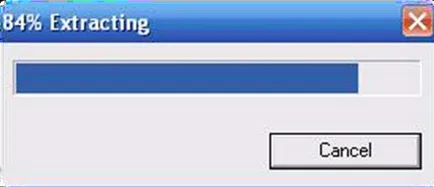
Va raspakovochka programul. În continuare, lansa un browser de internet.
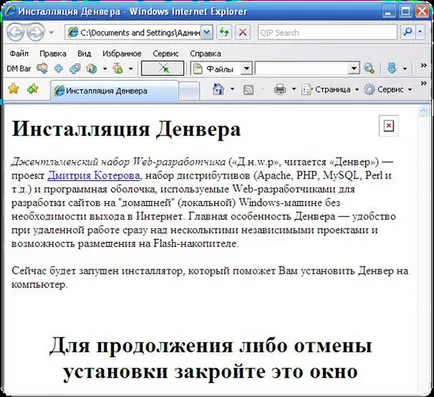
Aici totul este clar. Închideți browserul. Veți vedea următorul ecran:

Lasă totul aici, așa cum este, introduceți litera «Y» și apăsați Enter.

Numele discului virtual este recomandat, de asemenea, să plece așa cum este. Acest disc virtual și va fi serverul în cazul în care acesta va fi la fel de site-ul tau. Adică, o emulare a unui server de la distanță normală, care oferă găzduire. Apăsați Enter.

Alegeți opțiunea 1. Introduceți «y» și Enter. Acum, așteptați câteva secunde, și Denver este instalat! Aici este fereastra care ar trebui să apară:
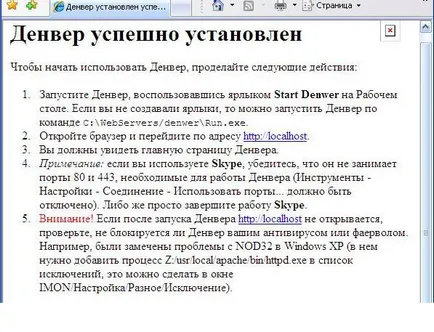
În această fereastră, vedeți-vă descrie orice instrucțiuni suplimentare.
apar, de obicei, de instalare probleme Denver. Toate hassle și neînțelegere începe, atunci când oamenii doresc să „descopere“ site-ul dvs. Denver! Aici apar nuanțe doar un morman imens! Mulți oameni nu înțeleg ce motorul site-ului, mulți nu constituie, de la ceea ce este site-ul și modul în care sunt legate toate fișierele. În plus, motoarele sunt diferite: Joomla, WordPress, 1C bitrix, Guppy, și așa mai departe.
Aici, voi discuta un exemplu al activității Denver pe două motoare: Guppy (nu are nevoie de o bază de date MySQL) și WordPress (baze de date MySQL este necesar)!
Site-ul pe motor «Guppy»:

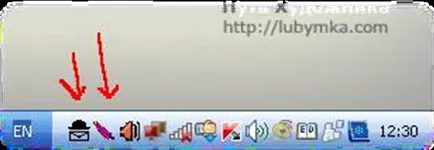
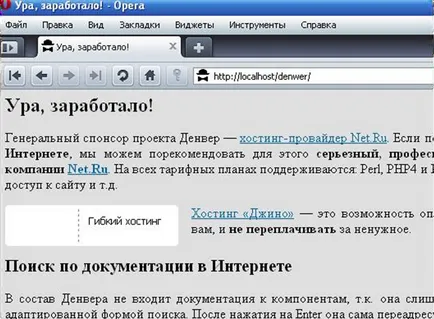
Deschideți folderul unde ați instalat Denver ( «webservere»), și apoi «Home» (dosarul în care minciuna și ar trebui să se bazeze pe toate site-urile la care doriți să lucrați!)
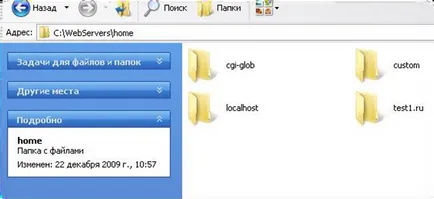
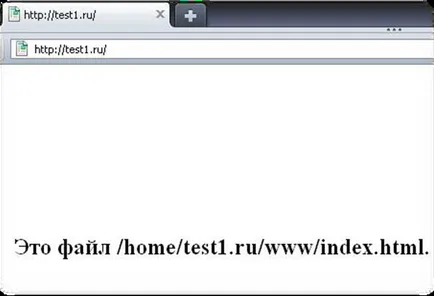
Vedem că site-ul «test1.ru» Lucrărilor! Acum, pentru a face site-ul dvs., este necesar să se creeze un astfel de dosar! De exemplu, am un site web «mustangig.ru» și vreau să lucrez cu el. Pentru a face acest lucru am nevoie să «Acasă» dosar, creați un folder denumit «mustangig.ru», și în acel dosar a crea un subfolder «www»! Acest lucru este foarte important, fără a «www» dosar, site-ul nu va funcționa. Este în dosarul „www“ și trebuie să arunce „corpul“ de site-ul tau! Mai jos arată imaginea tuturor:
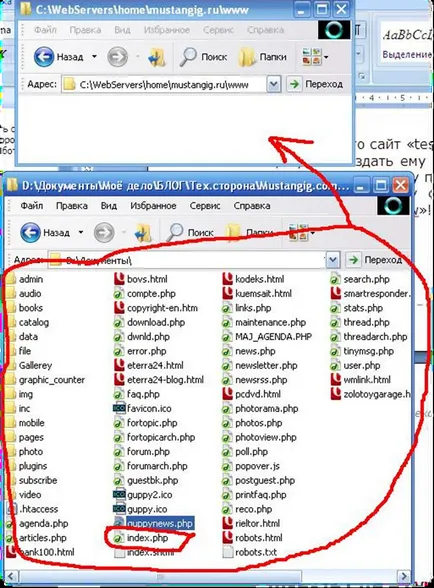
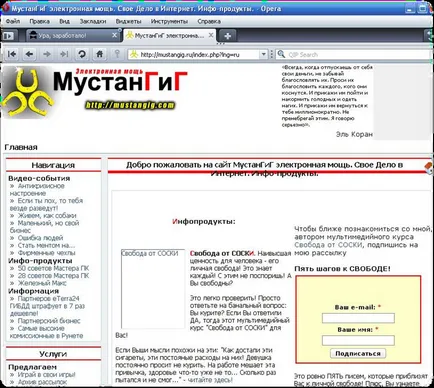
Cu Guppy motor ușor și simplu! Dar motorul de WordPress pentru funcționarea sa necesită o bază de date MySQL, atunci acesta va fi mai greu.
Site-ul pe motor «WordPress»:
Am făcut recent un blog pe tema de confort acasă pentru master în acest caz, care oferă servicii pe bază de comision. Pentru a-și extinde activitățile pe teritoriul și să se facă mari mase de oameni, el mi-a spus. Înainte de a prelua numai ordine în limitele orașului, iar acum toată zona!
Iată ce veți vedea în browser-ul dvs. atunci când copiați „corpul“ al unui site pe WordPress în directorul „www“:
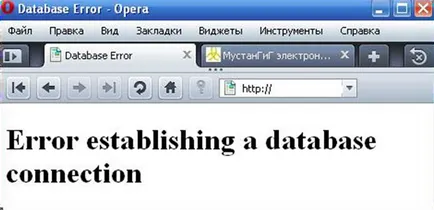
Se spune, „Eroare la stabilirea unei conexiuni bază de date“.
Avem motoare fișier de configurare WordPress «wp-config.php», a explicat clar setările bazei de date. Ei au subliniat numele bazei de date în sine, numele de utilizator al bazei de date, parola pentru a accesa, iar gazda (unde este). Atunci când face un site pe internet de pe acest motor, va trebui să cumpere un bun plătit de găzduire, deoarece odată ce a plătit face posibilă crearea unei baze de date! Oricum, hosting gratuit - este încă rahat!
Aici este un fișier exemplu «wp-config.php»:
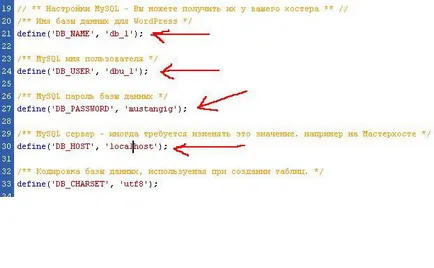
Aici este necesar să se schimbe valorile marcate cu o săgeată roșie pe cont propriu. Dacă nu aveți nici o idee că este vorba, atunci acest sfat nu este pentru tine!
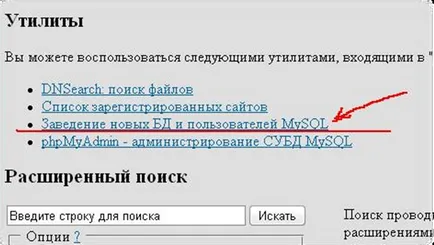
Simțiți-vă liber să faceți clic! următor:
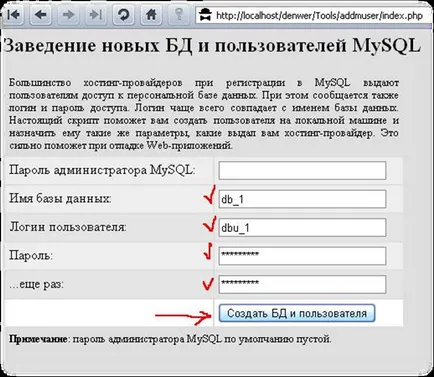
Numele bazei de date numele de utilizator și parola, desigur, introduceți sau sunt ceea ce ai nevoie! Aici este doar un exemplu!
După apăsarea butonului, acesta va fi după cum urmează:
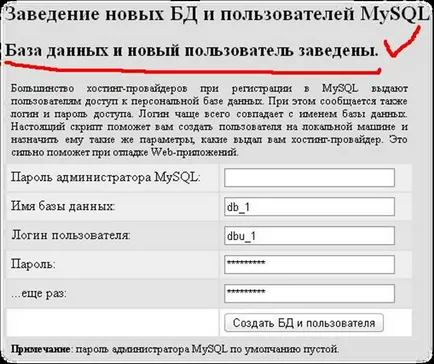
Acum, introduceți aceleași valori în fișierul «wp-config.php», așa cum este arătat mai sus. Salvare. Doar ține cont de faptul că acest dosar ar trebui să fie deschis prin programe speciale pentru a lucra cu site-ul, de exemplu, Macromedia Dreamweaver! Dacă nu o aveți, apoi deschideți Notepad, dar menținând în același timp să specifice în mod necesar codificarea UTF-8!
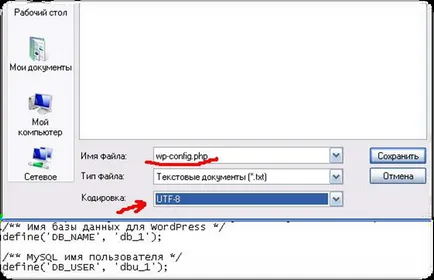
Acest lucru este necesar, deoarece motorul WordPress funcționează numai în aspectul!
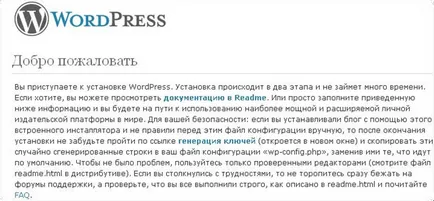
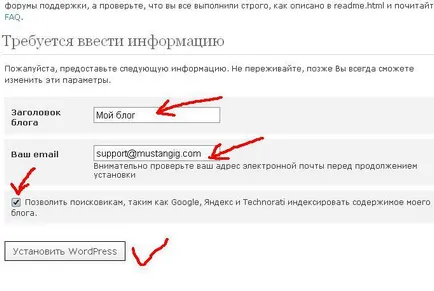
După ce faceți clic pe butonul, am obține rezultatul:
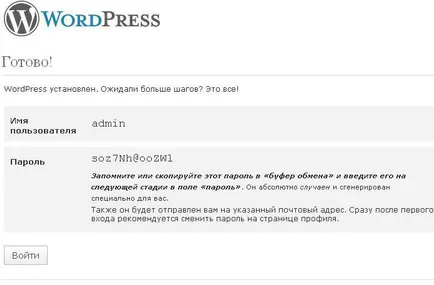
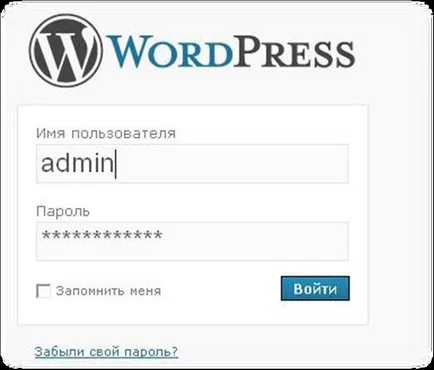
După introducerea parolei schimbarea recomandă imediat cealaltă, astfel încât ușor de reținut, pentru că vă va fi de lucru pe computerul lor, fără o conexiune la Internet! Apoi, când a încărcat pe site-ul terminat la o gazdă server de la distanță, schimbați parola la ceva mai complex.
Aici este blog-ul este deja pe deplin operațional:
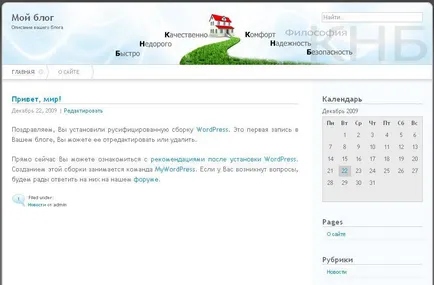
Când ați terminat de lucru pe site-ul și sunteți gata să-l încărcați la găzduirea achiziționate, care va fi legat de domeniul pe care îl voi alege, va fi necesar, împreună cu site-ul și de a descărca baza de date. Prin contul dvs. personal este deja pe site-ul gazdei sale, a crea o nouă bază de date, suna la fel de bine ca unul care este pe computer!
Deschideți bazele de date pe panoul de control:
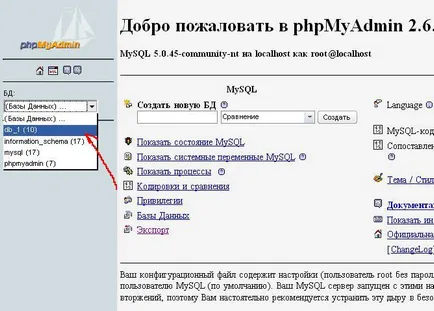
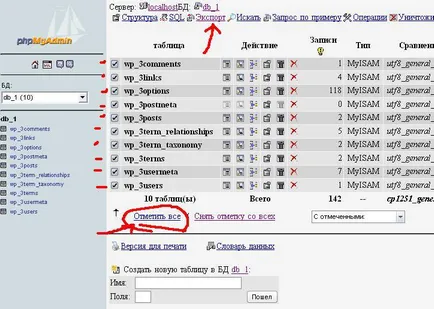
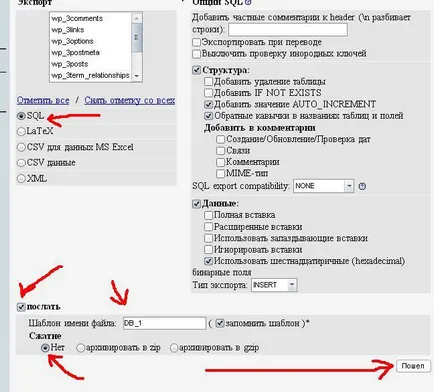
Când apăsați butonul „Go“, va apărea o fereastră mică pentru a salva baza de date într-un fișier:

Am primit numele fișierului bazei de date este: DB_1.sql, în principiu, numele fișierului, puteți introduce orice. Cel mai important lucru atunci când salvați pentru a selecta baza de dorit! Cu acest fișier, nu ezitați să-și intensifice în găzduire biroul său privat, sunt în căutarea unui panou de management al bazei de date, creați unul nou, și apoi printr-un anunț similar Import Import phpMyAdmin, care este de 100% au PeterHost, acesta suprascrie fișierul pe care le-am primit recent. Pompa corpul blog-ul la server și să lucreze în pace!
Verificați expertul calculator în domeniile: Troyeshchina, Obolon, Poznyaki, turnuri, Borshchagovka, Shulyavka, Darnitsa, Solomenka, Osokorki, Forest, Birch, Hem, cultivatorii, Demiivka, Rusanivka, Lukyanivka, Tatarka, Akademmistechko, Sviatoshyn, DVRZ Categorii, Goncharka, Goloseevo, Akademgorodok, Belichi, Korchuvate, Kitaevo, Juliani, Boryspil, Brovary Vîșneve